wps相信大家都不陌生了,平时大家都能用上,但是使用的时候可能会出现一些问题,比如对wps手写签名方法不太清楚,这样的话就很影响使用体验了,为此小编下面就将带来一些教程内容,帮助大家解决烦恼。 ...
wps相信大家都不陌生了,平时大家都能用上,但是使用的时候可能会出现一些问题,比如对《wps》手写签名方法不太清楚,这样的话就很影响使用体验了,为此小编下面就将带来一些教程内容,帮助大家解决烦恼。
《wps》手写签名需要点击进入文档,在文档页面点击左下角的符号,在新菜单页面向右滑动找到画笔,开启使用指尖再选择画笔的颜色和粗细,返回文档页面用指尖进行签名。

打开手机WPS软件,点击文档,进入文档后点击“编辑”,接着进入菜单栏,然后点击“画笔”,选择“使用手指”,最后使用手写签名,点击“完成”。
《wps》手写签名方法:
打开手机WPS软件,点击文档。
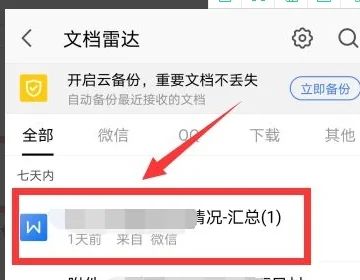
进入文档,点击“编辑”
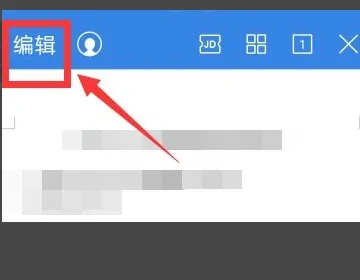
进入编辑,点击“菜单”图标;
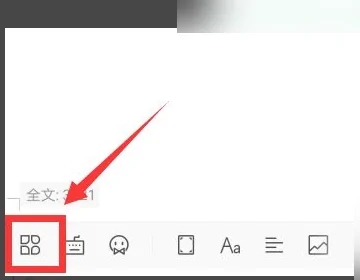
在新菜单页面向右滑动找到画笔,开启使用指尖再选择画笔的颜色和粗细。
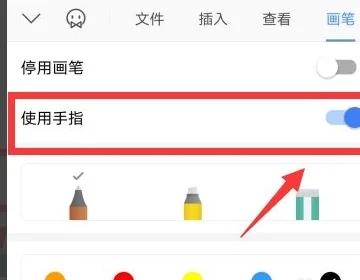
弹出窗口,点击“使用手指”开启滑块;
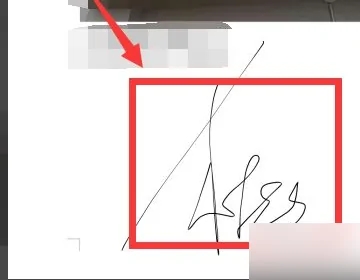
最后使用手写签名,点击“完成”。
以上就是小编为你带来的全部内容了,相信看完小编的这篇《wps》手写签名方法的教程之后你的问题一定能够得到解答。如果你的问题依然无法解决,那么就在评论区留言告诉小编吧,小编会尽快为你找寻其他方法。








